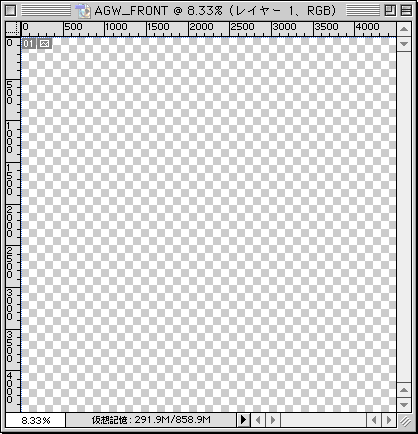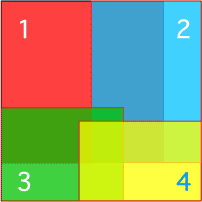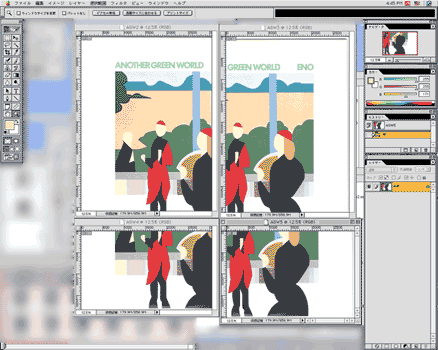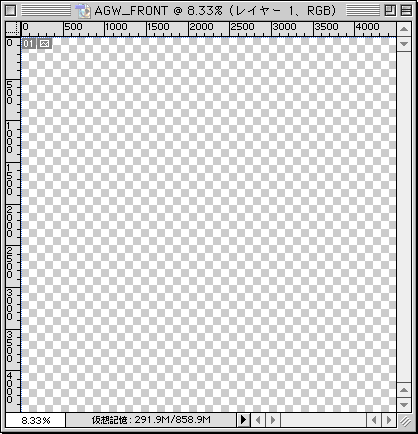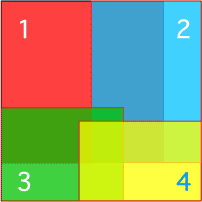 |
数字は取り込む順序を表していますが、別にこの通りでなくてもOKです。
要は取り込まれない箇所ができないように大雑把に4回取り込んで合成すればよいのです。 |
スキャナで取り込む時には、いくつか注意点があります。
・原稿台のガラス面の汚れやホコリを除去しておきます。(傷をつけないように注意しましょう)
・原稿はできるだけ真直ぐに置きます。
・もし状況が許すなら、高めの解像度で取り込んでおきます。
(後で使い回しがきくためです。ちょっと極端ですが、私は300〜360dpiで取り込んでいます。)
高解像度で取り込む場合、パソコンのスペックがある程度必要です。
CPU:最悪でも200MHz以上、最低500MHz以上必要です。速ければ速いほど快適になります。
メモリ:最悪でも512MB以上、最低768MB以上必要です。Windows XPなら1GB以上は必要でしょう。
ハードディスク:ファイル1つで20〜50MB前後あるので、空きが十分になければならないのはもちろんのこと、スピードも速い方が快適です。ATA-66以上7,200回転のものならOKでしょう。
ビデオ:オンボードでも問題ありませんが、あまりにも描画がもたつく場合は、BIOSの設定、ドライバの更新、市販のビデオ・カードの購入等を検討しましょう。
さて、4つの画像ファイルが揃ったらあとはそれを1つのファイルにまとめるだけです。
複数の画像をつなぎあわせるソフトは色々ありますが、ここでは Adobe Photoshop を取り上げます。
(他には IMStitch(Mac/WIN)や Graphic Converter(Mac)等があります)
Photoshop を持っていなくても画像の合成ができるアプリケーションなら何でも OK です。
ここでは Adobe Photoshop のバージョンの6.0.1で説明しますが、どのバージョンでも操作は大差ありません。
他のソフトを使う場合は Photoshop の機能を自分の使うソフトに当てはめて下さい。
↓まず Photoshop で4つの画像を開きます。(マシンの搭載メモリが少ない場合は一つずつ開いて下さい)
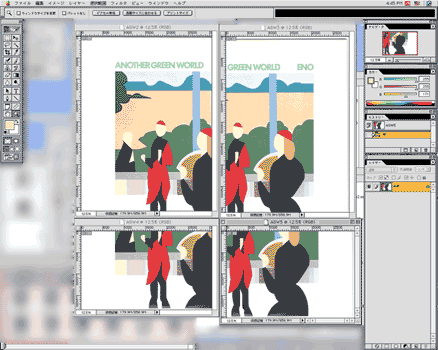
次にそれとは別に新規ウィンドウを開きます。
入力するサイズは取り込んだ解像度によって変わりますので、LP全体が入る大きさに調整して下さい。
[イメージ] - [画像解像度]で4つの画像を合成して1つにした場合のおおよその大きさを割り出し、少し大きめの値にします。

↓新規ウィンドウが開きます。